欢迎使用Small PDF转换成WORD转换器,这里为您提供SmallPDF转换器最新资讯以及SmallPDF转换器 相关基础教程、使用技巧、软件相关知识、软件激活、升级及常见问题等帮助。
发布时间:2023-05-29 09:19:29
PDF转成TXT格式什么方法好?PDF文件在我们的日常工作和生活中扮演着至关重要的角色,因为它具有许多优点,例如体积小、易于传输,具有良好的外观和读书般的体验感,以及简洁明了的画面等。但是,在部分特殊的时刻,也会因为PDF文件的不可编辑性,经常需要去执行一些转换的操作,像需求量特别大的PDF转Word、PDF转TXT等。那么,PDF转成TXT格式什么方法好呢?请不要担心,下面就来分享四种方法,一起来看下吧。

一、免费操作转换文件
PDF和TXT文件都是很常见文本格式,PDF文件格式不会错乱、方便存储。不过网上下载的电子书大部分都是PDF格式文件,而电子阅读器是不支持查看PDF格式的电子书,所以想要正常阅读,正常情况下是需要将其转换成TXT文档。所以,可以试下第一种免费操作的方式,也就是选择专门的PDF编辑器,将需要的内容复制到新建的TXT文档中,做好保存以及部分片段的排版即可。

二、专业软件转换文件
如果说您使用过第一种方法,感觉到操作起来效率不高,或者说当前需要转换的PDF文件数量很多,那么选择专业的PDF转换器是一个不错的选择。例如:您可以使用“SmallPDFer”软件,它是一款专业好用的PDF转换器,可以帮助我们完成大部分PDF相关的格式转换操作。可以直接运行“SmallPDFer”软件,在左侧的工具栏中选择“PDF转TXT”选项。然后,点击“添加文件”将需要转换的PDF文件添加到软件中,并设置一下相关的菜单,确认好点击“开始转换”就可以了。
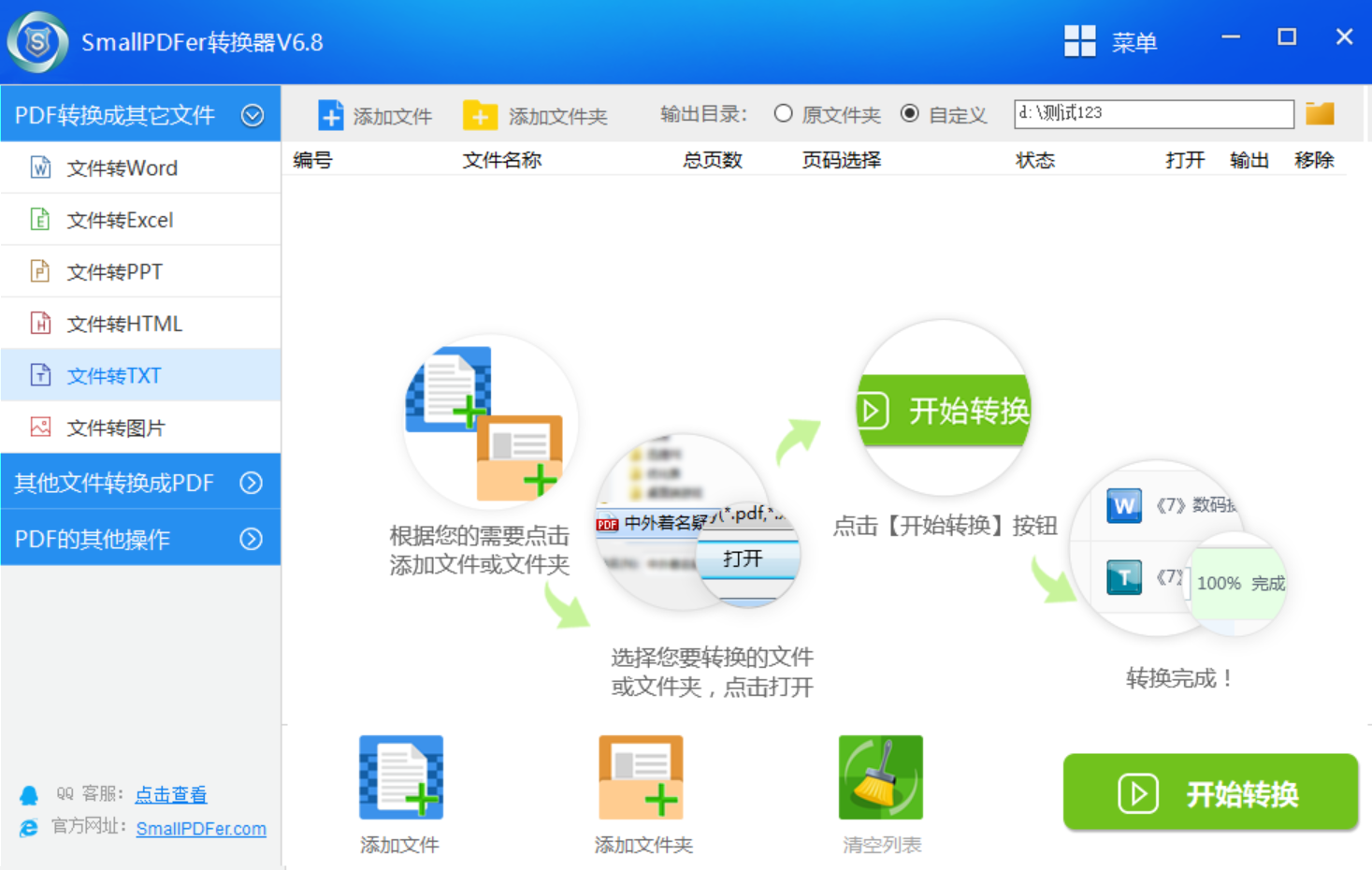
三、便捷功能转换文件
当然了,在如今这个信息时代,我们会接触很多种不同格式的类型的文件,而不同的用户因为不同的需要,也是经常执行格式转换的操作。而在所有的转换方法当中,最好简单的肯定就是修改文件格式来解决,也就是右击重命名的方式。首先,可以直接选中PDF文件,并且直接右键选择“重命名”,或直接选中按下“F2”快捷键。然后,在输入框内,填写“.txt”即可。
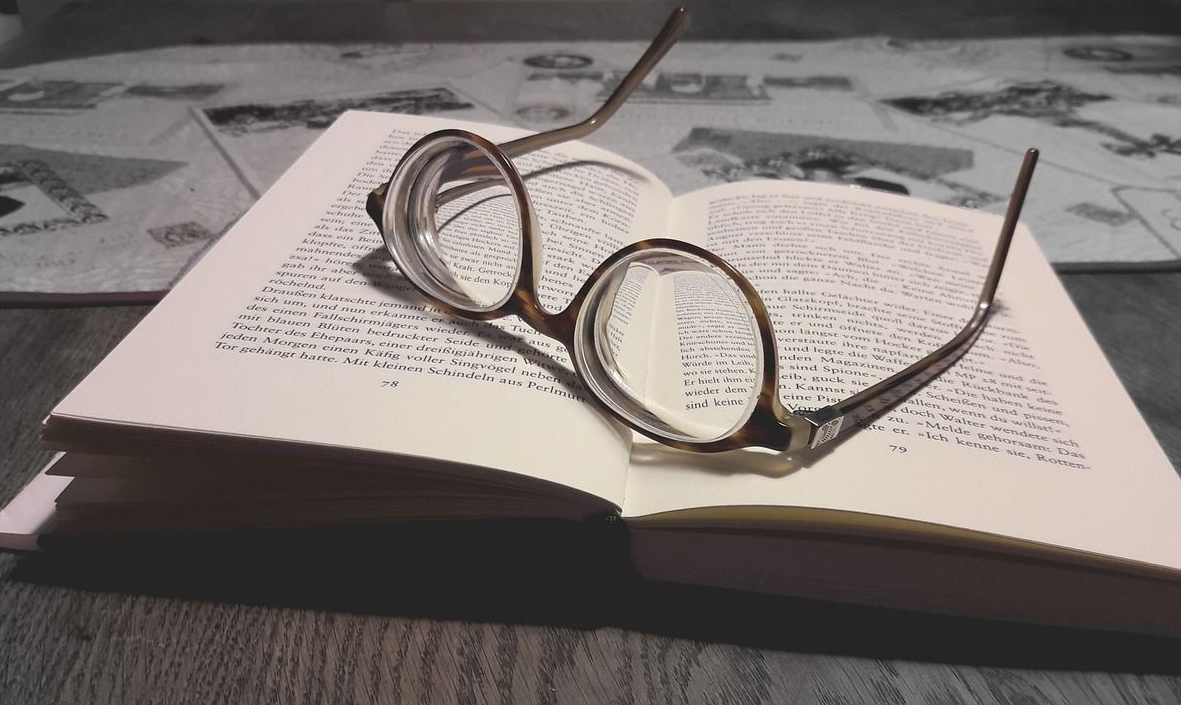
四、常见工具转换文件
除了上面分享的三个方法以外,想要将PDF转换成TXT文档,还可以使用一些常见的工具来试试看,例如:日常使用的WPS Office软件。这是一款我们很常用的办公软件了,不管是学生党还是上班族相信大家电脑上都有这个软件。首先,直接将需要转换的PDF文件打开,并点击顶部“特殊功能”菜单中的“PDF转换”功能。然后,在其中找到“PDF转TXT”的操作,并根据向导继续执行其它操作即可。
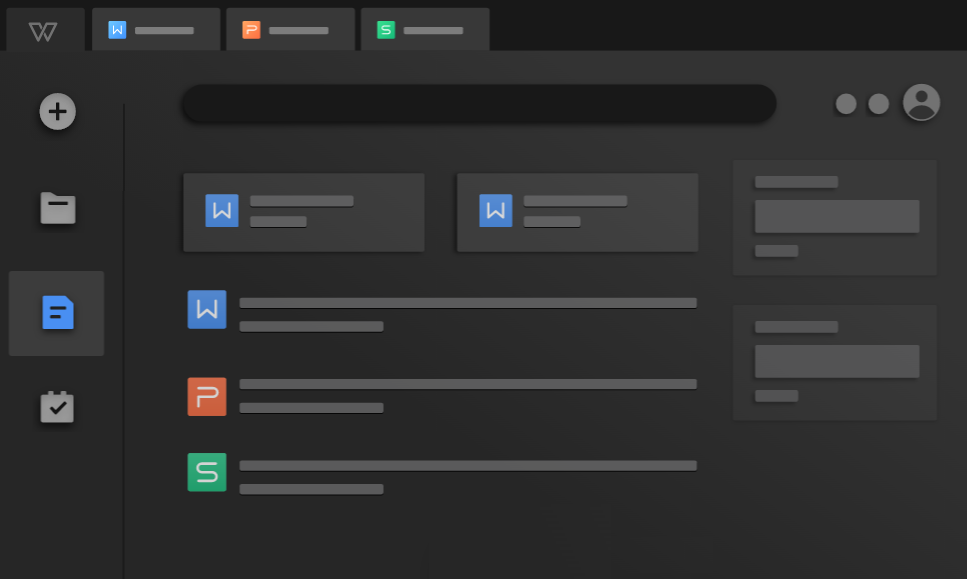
关于PDF转成TXT格式的方法,小编就为大家分享到这里了,相信您在看完之后,PDF转换的问题一定可以得到比较完美地解决。当前不仅仅是PDF转Excel的操作,像PDF转TXT、PDF拆分合并等,能够使用或者借鉴的方法是比较多的,如果说您对于此有一些其它较好的方法,也可以直接在评论区分享给我们。另外,在执行PDF转换或者其它操作之前,为了不必要的麻烦,在转换之前一定要有备份的习惯。温馨提示:如果您在使用SmallPDFer这款软件的时候遇到问题,请及时与我们联系,祝您PDF转成TXT操作成功。